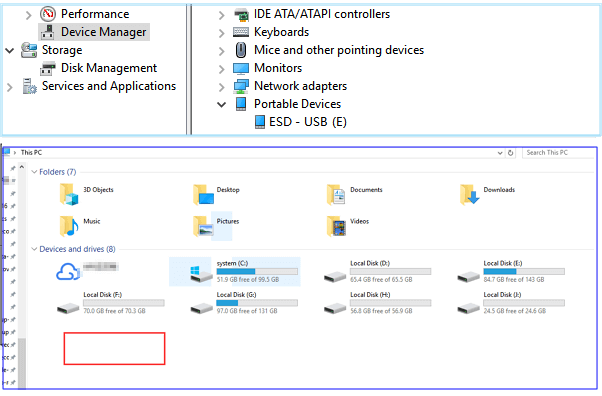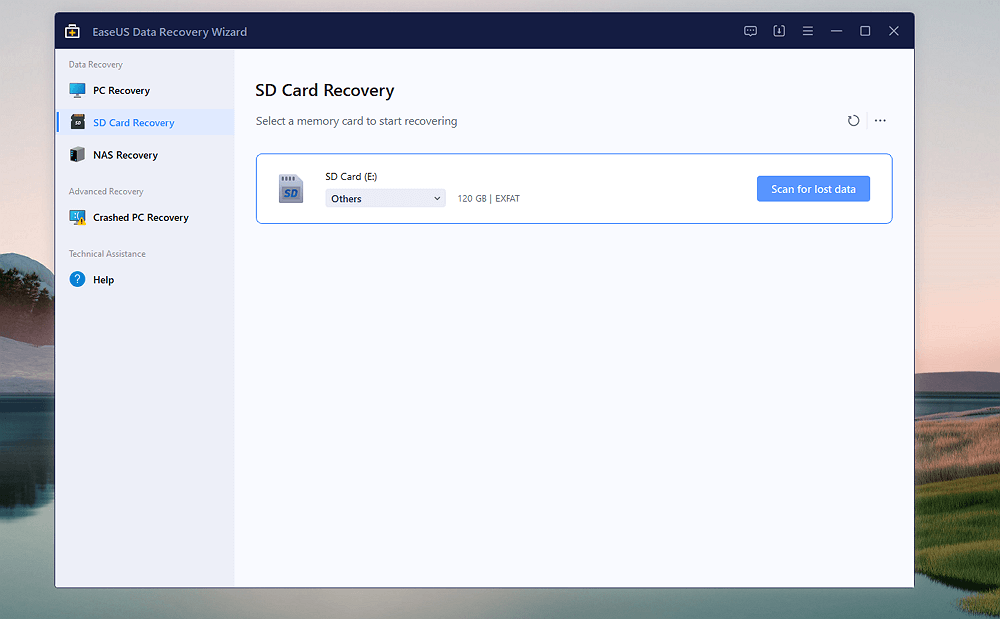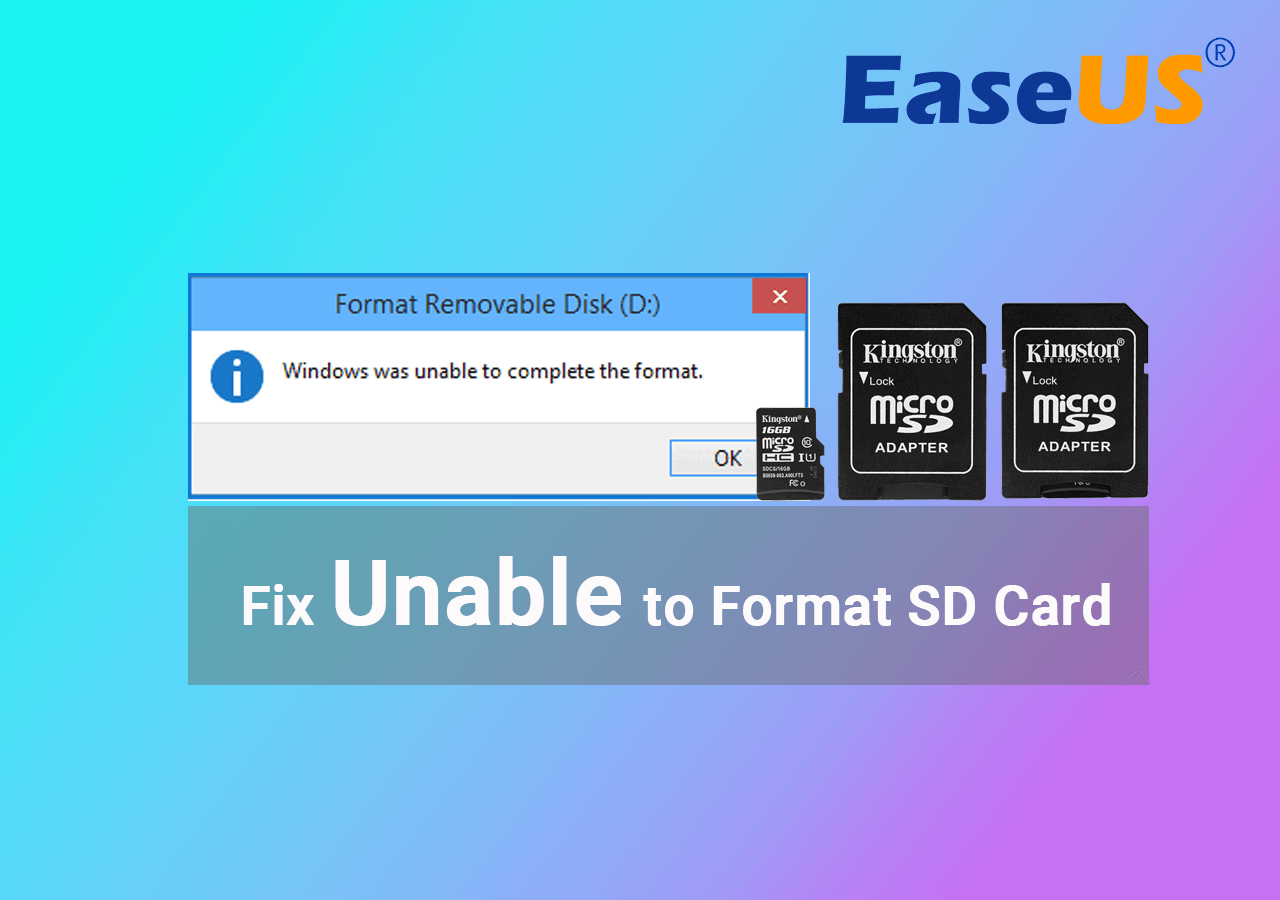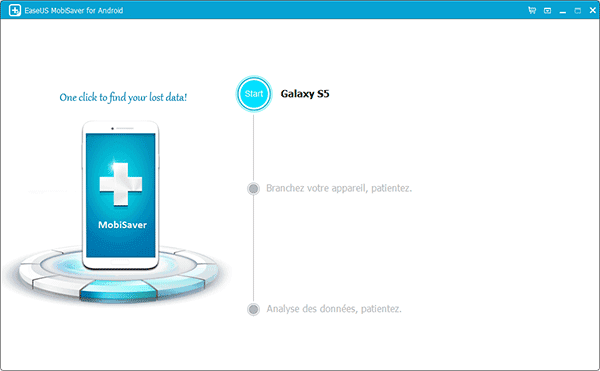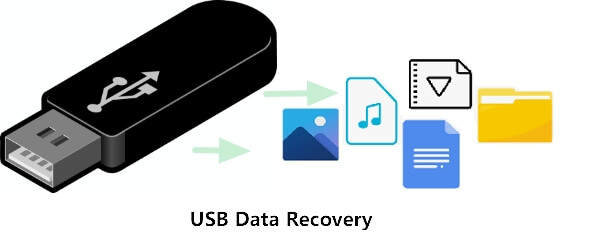-
![]() Supprimer/désactiver la protection en écriture d'une clé USB/carte SD/disque dur dans Windows 10/8/7
Supprimer/désactiver la protection en écriture d'une clé USB/carte SD/disque dur dans Windows 10/8/7 le 01 Dec 2025
le 01 Dec 2025 6 min de lecture
6 min de lecture -
![]() Disque dur est detecté mais n'apparait pas dans le poste de travail/l'ordinateur
Disque dur est detecté mais n'apparait pas dans le poste de travail/l'ordinateur le 01 Dec 2025
le 01 Dec 2025 6 min de lecture
6 min de lecture -
![]() Le SSD Samsung T7 ne s'affiche pas sous Windows 10/11 | Réparé
Le SSD Samsung T7 ne s'affiche pas sous Windows 10/11 | Réparé le 01 Dec 2025
le 01 Dec 2025 6 min de lecture
6 min de lecture -
Comment récupérer des données du disque dur externe de Western Digital/WD ?
 le 01 Dec 2025
le 01 Dec 2025 6 min de lecture
6 min de lecture -
![]() Comment récupérer les données du disque dur externe LaCie (2025)
Comment récupérer les données du disque dur externe LaCie (2025) le 01 Dec 2025
le 01 Dec 2025 6 min de lecture
6 min de lecture -
![]() Comment récupérer des fichiers GoPro supprimés | GoPro vidéos/photos
Comment récupérer des fichiers GoPro supprimés | GoPro vidéos/photos le 01 Dec 2025
le 01 Dec 2025 6 min de lecture
6 min de lecture -
![]() 6 méthodes pour résoudre l'erreur 'Impossible de formater une carte SD' sur Android/Caméra/Windows PC
6 méthodes pour résoudre l'erreur 'Impossible de formater une carte SD' sur Android/Caméra/Windows PC le 10 Dec 2025
le 10 Dec 2025 6 min de lecture
6 min de lecture -
![]() Comment récupérer des photos effacées/supprimées sur carte SD d'un téléphone Android ?
Comment récupérer des photos effacées/supprimées sur carte SD d'un téléphone Android ? le 10 Dec 2025
le 10 Dec 2025 6 min de lecture
6 min de lecture -
![]() Récupération de carte XQD : Récupérer les fichiers supprimés de la carte XQD
Récupération de carte XQD : Récupérer les fichiers supprimés de la carte XQD le 01 Dec 2025
le 01 Dec 2025 6 min de lecture
6 min de lecture -
![]() 2025 | Comment récupérer des données de clé USB [ 4 façons ]
2025 | Comment récupérer des données de clé USB [ 4 façons ] le 01 Dec 2025
le 01 Dec 2025 6 min de lecture
6 min de lecture
Sommaire
Cet article propose deux solutions pour résoudre le problème que Nikon D3000 dit que la carte est pleine mais vide. Le tableau ci-dessous en donne un aperçu. Lisez le contenu pour plus de détails.
| Solutions pratiques | Dépannage étape par étape |
|---|---|
| Solution 1. Exporter des fichiers cachés de la carte SD | Exporter des données et restaurer des fichiers cachés de la carte SD Nikon ou Canon avec un logiciel de récupération des données...Les étapes complètes |
| Solution 2. Formater la carte SD de l'appareil photo | Connecter la carte SD à votre PC. Ouvrez l'explorateur de fichiers de Windows et trouvez la carte SD complète, cliquez avec le bouton droit de la souris...Les étapes complètes |
Nikon D3000 dit que la carte est pleine
Cas 1. "J'ai supprimé certaines images de ma carte sur mon ordinateur portable HP. Mais lorsque je remets la carte dans mon appareil photo Nikon D3000, la carte est saturée. Pourtant, lors de la lecture, aucune image ne s'affiche."
Cas 2. "Mon D3000 a développé un problème, chaque fois que je l'allume, le message d'erreur suivant s'affiche" Cette carte mémoire ne peut pas être utilisée. La carte est peut-être pleine. "J'ai essayé de connecter la carte à mon ordinateur, il n'y a rien dessus! Aidez-moi, s'il vous plaît!"
Pourquoi la carte SD de mon appareil photo indique-t-elle plein mais pas de fichiers? Comment résoudre l'erreur de carte SD?
Si la carte SD de votre appareil photo est saturée, vous vous demandez peut-être pourquoi elle se trompe subitement. Les raisons possibles sont énumérées ci-dessous:
1. La carte SD contient des fichiers, mais ceux-ci sont invisibles ou masqués. La carte SD affiche donc plein mais pas de fichiers ;
2. La carte SD n'est pas correctement formatée ;
3. Votre caméra va mal.
Selon les raisons possibles, la solution au problème "L’appareil photo indique que la carte mémoire est pleine mais qu’il n’y a rien dessus" est claire. Suivez les solutions ci-dessous et résolvez votre carte SD dès maintenant.
Solution 1. Exporter et afficher les fichiers cachés de la carte SD de l'appareil photo
Pour exporter et afficher les fichiers cachés sur votre carte SD, vous peuvent suivre les étapes suivantes:
Étape 1. Exportez des données et restaurez des fichiers cachés depuis la carte SD Nikon ou Canon.
Si vous avez sauvegardé de nombreuses photos et vidéos importantes sur la carte SD, vous pouvez les exporter directement vers un emplacement sûr sur votre PC ou un autre périphérique de stockage avec les astuces suivantes:
Lorsque vous ne parvenez pas à afficher les fichiers cachés, il est judicieux de récupérer et d'exporter les fichiers de la carte SD de votre appareil photo vers d'autres périphériques afin d'éviter toute perte de données.
Le logiciel de récupération de fichiers EaseUS devient un bon choix. Le programme est un logiciel de récupération professionnel qui peut vous aider à récupérer et à exporter des fichiers cachés depuis une carte SD, une clé USB, des disques durs, etc.
- Conseils
- Veillez arrêter d'utiliser votre carte SD immédiatement après avoir perdu des fichiers ou des données.
- Si vous continuez à utiliser la carte, d'autres problèmes de perte de données se produiront.
1. Rendre la carte SD reconnue par PC.
Connectez la carte SD à un lecteur de carte et insérez le lecteur de carte avec votre carte SD dans un ordinateur.
2. Exécuter le logiciel de récupération de carte SD et analyser la carte.
Lancez EaseUS Data Recovery Wizard sur votre PC et sélectionnez votre carte SD dans l'icône Pilotes externes.
Cliquez ensuite sur Analyser pour commencer à trouver les données perdues sur votre carte SD.

3. Restaurer les données de la carte SD.
Après analyser , vous pouvez prévisualiser et trouver vos fichiers perdus sur la carte SD à partir des onglets répertoriés ci-dessous:
- Fichiers supprimés: Répertorie vos fichiers supprimés
- Disque (avec le nom de votre appareil): Il charge la plupart des fichiers cachés, des fichiers inaccessibles.
- Autres dossiers perdus : Trouver les fichiers qui ont perdu des noms ou des chemins.
- Et vous pouvez utiliser Filtre et Rechercher des données pour trouver rapidement vos fichiers.

4. Restaurer les données de la carte SD.
Vous pouvez vérifier et prévisualiser les fichiers trouvés en double-cliquant.
Puis cliquez sur Récupérer pour enregistrer les fichiers de carte SD trouvés dans un emplacement sécurisé sur votre PC ou sur un stockage externe.

Étape 2. Affichez les fichiers cachés sur la carte SD de l'appareil photo
- Cliquez sur Démarrer> Tapez: Panneau de configuration dans le champ de recherche.
- Basculez et cliquez sur Apparence et personnalisation.
- Cliquez sur Options de l'explorateur de fichiers> Onglet « Affichage » > Afficher les fichiers, dossiers et lecteurs cachés> Appliquer.
Solution 2. Formater une carte mémoire d'un appareil photo numérique
- Connectez la carte SD à votre PC ;
- Ouvrez l’Explorateur de fichiers Windows et recherchez la carte SD pleine, cliquez dessus avec le bouton droit de la souris et sélectionnez Formater ;
- Définissez le système de fichiers sur NTFS et cliquez sur OK pour confirmer que vous souhaitez formater la carte SD ;
Si vous avez besoin d’un outil gratuit pour savoir comment formater une carte SD, EaseUS Partition Master, un puissant outil de gestion de disque vous permettant de formater une carte SD et plusieurs périphériques de stockage amovibles.
Conseils supplémentaires:
Si les solutions ci-dessus ne vous aident pas, apportez votre appareil photo à un magasin et laissez le réparateur de vérifier l'appareil photo et la réparer.
Cette page vous a-t-elle été utile ?

Logiciel de récupération
de données gratuit
Récupérez 2 Go gratuitement !
-
Mélanie est une rédactrice qui vient de rejoindre EaseUS. Elle est passionnée d'informatique et ses articles portent principalement sur la sauvegarde des données et le partitionnement des disques.…
-
Nathalie est une rédactrice chez EaseUS depuis mars 2015. Elle est passionée d'informatique, ses articles parlent surtout de récupération et de sauvegarde de données, elle aime aussi faire des vidéos! Si vous avez des propositions d'articles à elle soumettre, vous pouvez lui contacter par Facebook ou Twitter, à bientôt!…

20+
Ans d’expérience

160+
Pays du monde d'entier

72 millions+
Utilisateurs

4,8 +
Note de Trustpilot